1、首先在手机中找到360天气APP,选择点击进入软件内,如下图所示:
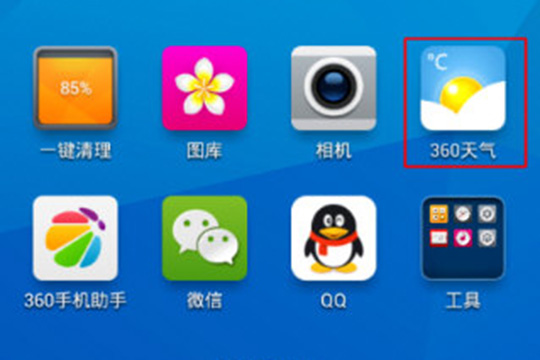
2、查看左上方的定位,确定是自己当前所在位置后,点击右上方的“三条杠”选项,在下拉出现的栏目中,选择并点击“设置”选项,如下图所示:
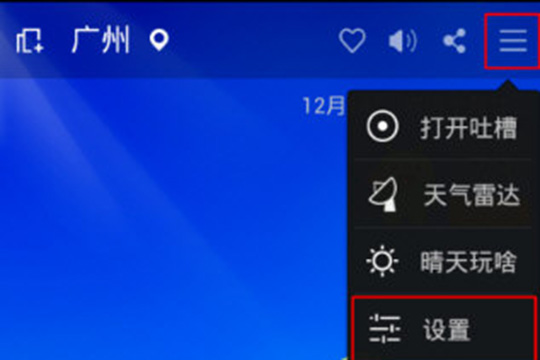
3、之后将会进行入到设置界面,在此界面中找到个性化栏目,选择点击红框标注内的“天气小工具换肤”此选项,如下图所示:
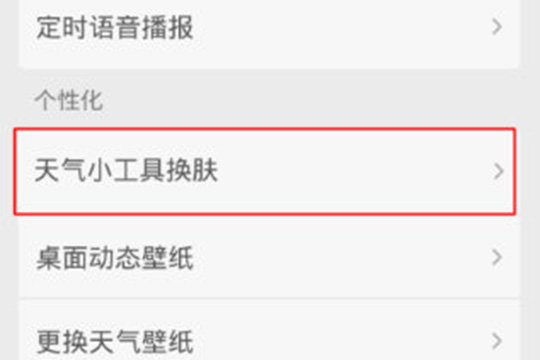
4、进入到天气小工具换肤的设置页面后,用户可以在本台手机中选择一款合适的桌面天气皮肤,或者点击上方的“更多天气”面板选项,在这里可以看到当前最新*火的皮肤,可以随便选取一款喜欢的皮肤并进行下载,下载完成之后勾选起来,如下图所示:
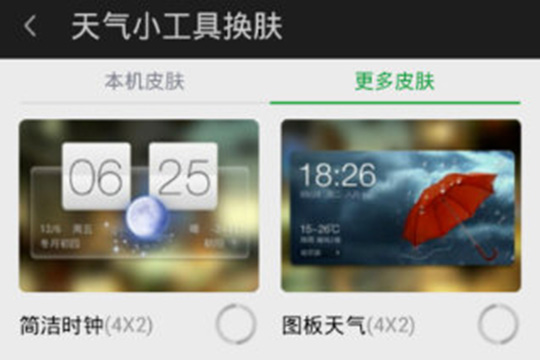
5、重点的来啦,之后就可以返回桌面了,调出菜单设置界面之后,选择点击其中的“添加小部件”选项,如下图所示:
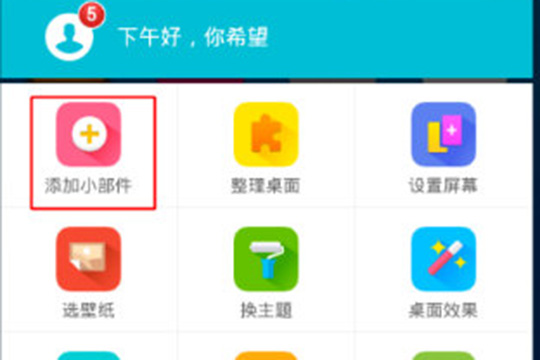
6、将会进入到小部件的面板界面,点击其中的“系统小部件”选项,如下图所示:
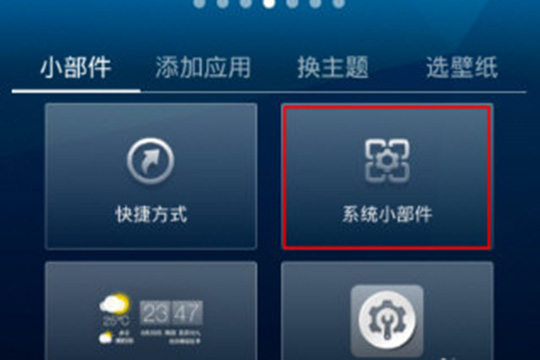
7、紧接着在弹出的选择小部件操作界面,选择在上面步骤下载的360天气皮肤,并点击它,如下图所示:
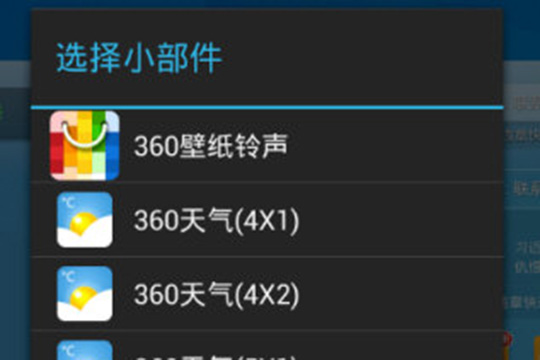
8、退出到桌面之后就可以看到在360天气中下载的皮肤显示在桌面上了,也就完成了这篇文章所说的所有步骤,如下图所示:

好啦,以上就是360天气怎么在桌面显示的全部内容啦,相信各位看完以上的步骤肯定是明白了吧,如果还有更多疑问需要解答,不妨看看本网站更多关于360天气的内容吧,肯定会找到你想要的答案的。
相关阅读
热门教程
最新教程